【簡単】Final Cut Proで動画をMP4形式に書き出しするやり方
Final Cut Proで動画編集を行った後、デフォルト設定のまま動画を書き出しする場合、『.mov』というファイル拡張子で出力されます。MOV形式より汎用性が高いMP4形式でFinal Cut Proの動画を出力したい方もいると思います、今回はそんな方の為に、『.mov』から『.mp4』に設定する方法を紹介致します。
1、書き出し形式をMP4に設定する方法
まず画面右上にある『共有』アイコンをクリックします。開いたメニューから『出力先を追加...』という項目をクリックしましょう。これでFinal Cut Proで動画書き出し用の設定を新規作成できます。
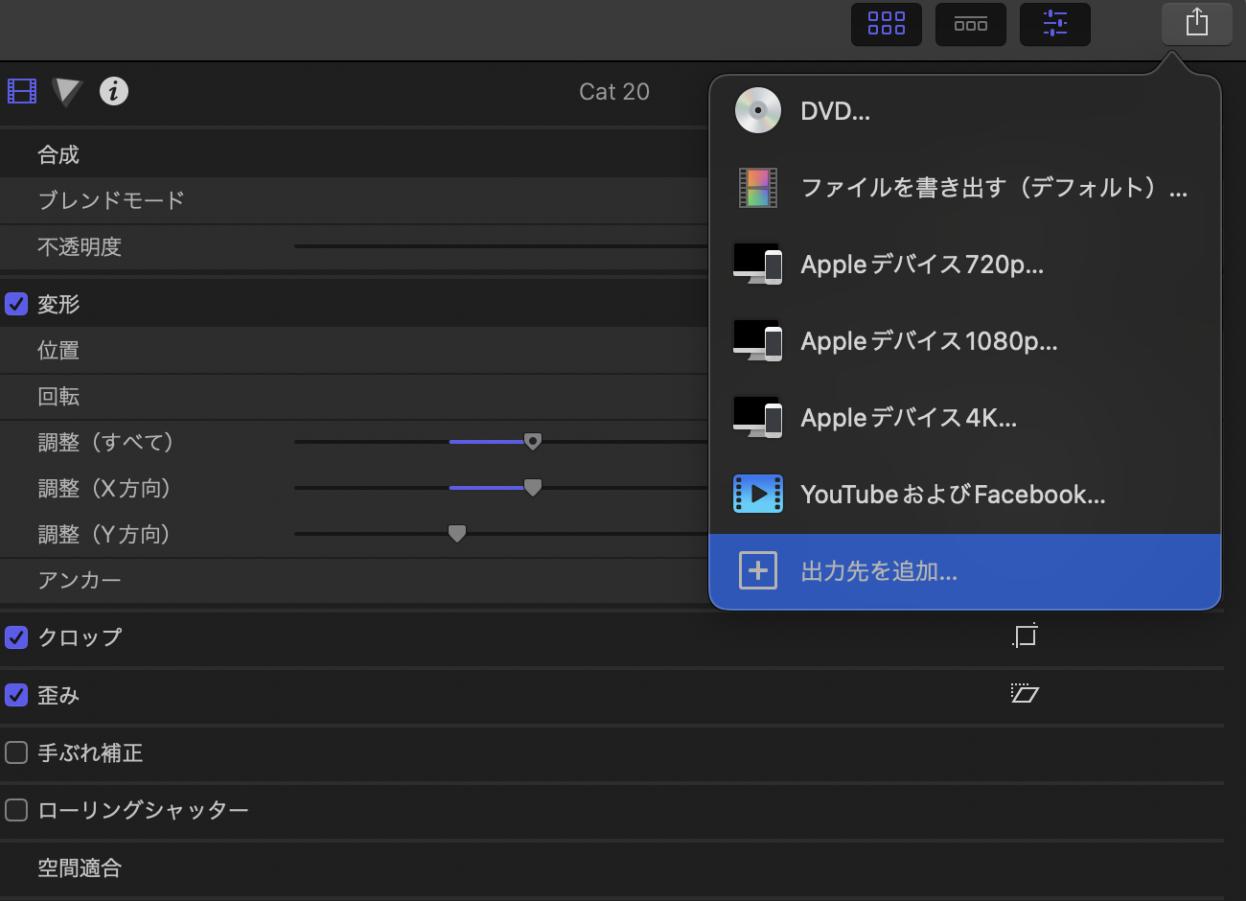
設定画面が開いたら、『ファイルを書き出す』をダブルクリックして、フォーマットの項目を「コンピュータ」に変更してください。これで設定は完了です。これからFinal Cut Proで動画を書き出しする時、共有メニューから上記作成した設定を選択すれば、動画をMP4形式で書き出しすることができます。作成された書き出し設定の名前を変更することもできますので、「MP4形式で書き出し」など分かりやすい名前に変更することがお勧めです。
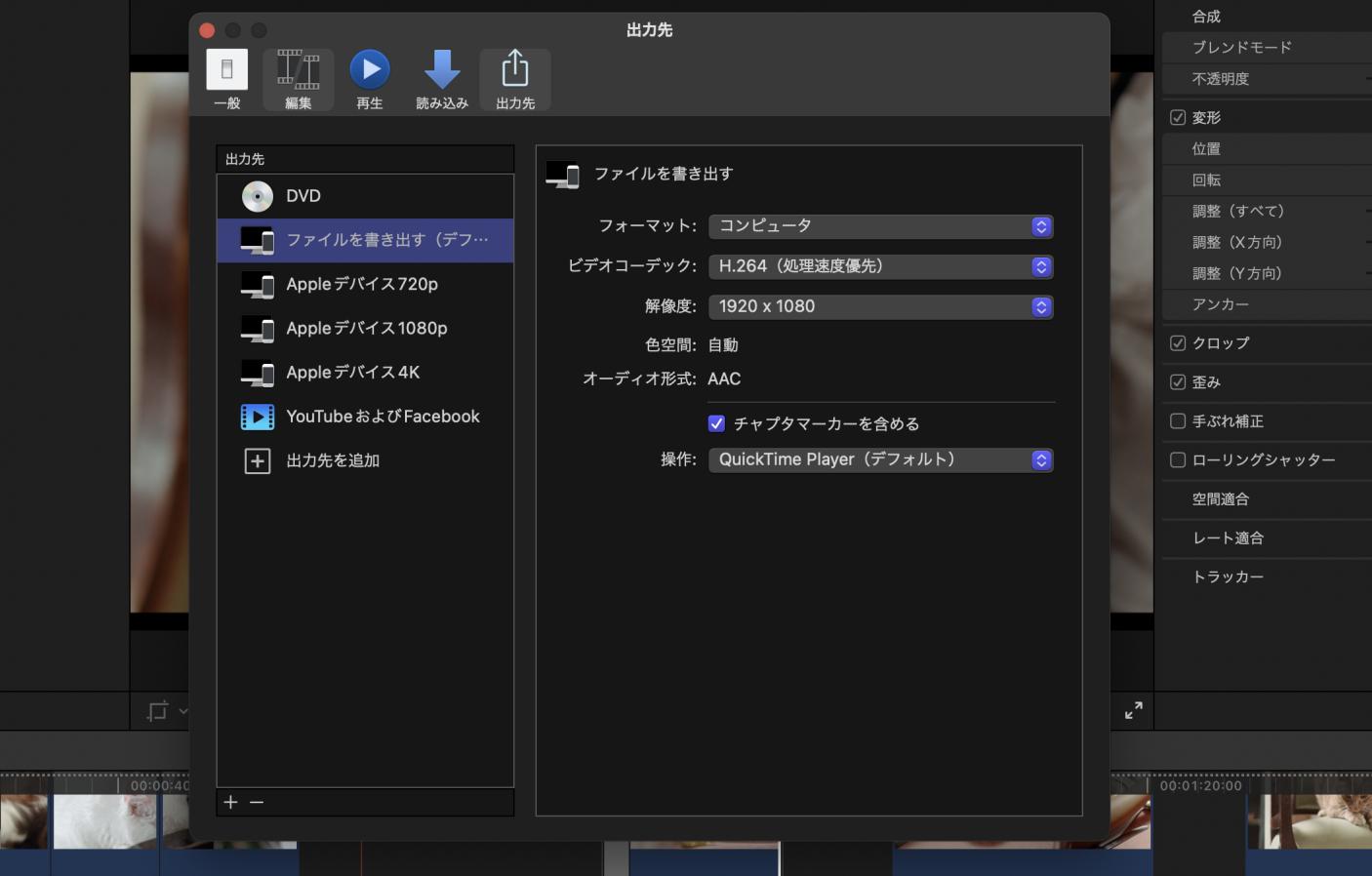
2、誤った設定を削除する方法
以上で紹介した通り、Final Cut Proでは新しい動画共有設定を簡単に新規作成できます。ただしもし設定を間違った、もしくは作成しすぎた場合、大量の項目から使いたい書き出し設定を見つけるのも面倒だと思います。だから誤って作成してしまった書き出し設定は早期に削除しましょう。
Final Cut Proでの書き出し(共有)設定を削除する方法は、削除したいものを選択した状態のまま画面左下にある『マイナス(-)』をクリックすることで削除することができます。とても簡単にできるので常に管理のしやすいよう整理するようにしましょう。
TourBoxと合わせばFinal Cut Proをより快適に使いこなせます
TourBoxシリーズはクリエイター向けに開発された左手デバイスで、Final Cut Proを含む、Premiere ProやDavinci Resolveなど多くの動画編集ソフトに対応でき、たくさんのプロ動画編集者や人気YouTuberから好評を頂いています。今回紹介したMP4形式で動画を書き出し方法についても、マクロに組み込めば、毎回共有アイコンをクリックして、書き出し設定を選択する必要がなく、ボタンを一回押すだけで全ての操作を完成して動画を出力できます。
Bluetooth対応の最新機種TourBox Eliteおよび前機種のTourBox NEOも好評発売中。もしご興味があればぜひこの便利の左手デバイスの導入をご検討ください。
おまけ:Final Cut Proで書き出せるファイル形式と特徴
Final Cut Proでは書き出しできるファイル形式が決まっており、MOV、M4V、MP4の3種類があります。ここからはこの3つの動画形式の特徴について皆さんに紹介します。
『MOV』
Appleが開発したMacの標準動画形式。Macユーザーはこのファイル形式の動画を見かけることが多いでしょう。Windowsでも『QuickTime Player』という再生ソフトを入れれば再生可能ですが、基本的にはApple製品に適したファイル形式なので使用頻度は多くありません。
『M4V』
Appleが.mp4を拡張して作ったファイル形式です。AppleTVなど一部の機能を使用する際には必須の拡張子となっています。しかしこれについてもApple製品限定となりますので、Windowsユーザーの方はあまり使わない拡張子でしょう。
『MP4』
数多くのソフトやアプリで再生することのできる汎用性の高いファイル形式となっています。当然MacやWindowsに関係なく使用できるので、一番見る機会も多く使用頻度の高い拡張子で間違いないでしょう。圧縮率が高いという特徴も持っています。
このように各ファイル拡張子には使用する目的が定まっており、製品によっては再生できないものがあります。動画の書き出しを行う際には使用用途に応じて判断し、最も適したファイル拡張子で書き出しを行うようにしましょう。